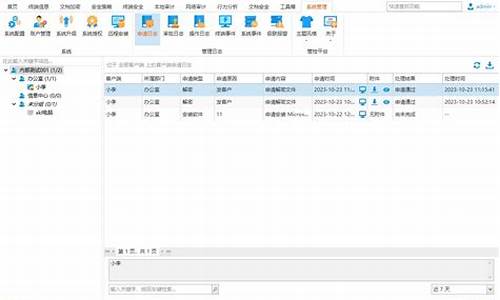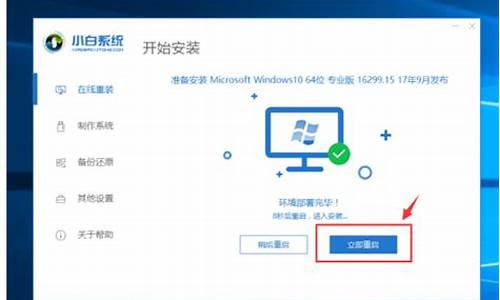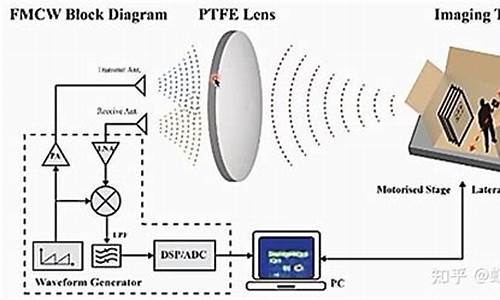电脑系统报错无故重启-电脑系统错误自动重启
1.电脑反复重启的解决方法
2.为什么电脑选择了关机,老是自动重启?
3.电脑不断重启怎么办?
4.为什么win7系统会自动重启呢?
电脑反复重启的解决方法

在某些特殊情况下,应考虑升级BIOS来检查。如:对于在第一次开机启动后,某些应用或设备不能工作的情况,除检查设备本身的问题外,就可考虑更新BIOS来解决。下面是我收集整理的电脑反复重启的解决方法,欢迎阅读。
电脑反复重启是怎么回事?
电脑用久了总会遇到一些这样或那样的小毛病,说是小毛病但一旦发作起来又让你无法工作。比如启动或关闭电脑时就会遇到很多问题。
下面,我们就来看看电脑启动与关闭类故障解读。
可能的故障现象
1、启动过程中机、报错、黑屏、反复重启等;
2、启动过程中报某个文件错误;
3、启动过程中,总是执行一些不应该的操作(如总是磁盘扫描、启动一个不正常的应用程序等);
4、只能以安全模式或命令行模式启动;
5、登录时失败、报错或机;
6、关闭操作系统时机或报错。
可能涉及的部件
BIOS设置、启动文件、设备驱动程序、操作系统/应用程序配置文件;电源、磁盘及磁盘驱动器、主板、信号线、CPU、内存、可能的其它板卡。
环境检查
1)机器周边及外观检查:
A.市电连接是否牢伤心,不应有过松或插不到位的现象;
B.主机硬盘指示灯是否正确闪亮,不应有不亮或常亮的现象;
C.观察系统是否有异味,元器件的温度是否偏高;
D.观察CPU风扇的转速是否不够,或是否过慢或不稳定;
E.倾听驱动器工作时是否有异响。
驱动器连接检查:
A.驱动器的电源连接是否正确、牢固。驱动器上的电源连接插座是否有虚接的现象;
B.驱动器上的跳线设置是否与驱动器连接在电缆上的位置相符;
C.驱动器数据电缆是否接错或漏接,规格是否与驱动器的技术规格相符(如:支持DMA66的驱动器,必须使用80芯数据电缆);
D.驱动器数据电缆是否有故障(如露出芯线、有弯或硬痕等),除可通过观察来判断外,也可通过更换一根数据电缆来检查;
E.驱动器是否通过其它板卡连接到系统上,或通过其它板卡(如硬盘保护卡,双网隔离卡等)来控制。
检查其它部件的安装:
A.通过重新插拔部件(包括CPU、内存),检查故障是否消失(重新插拔前,应该先做除尘和清洁金手指工作,包括插槽)。如果总是通过重新插拔来解决,应检查部件安装时,是否过松、后档板尺寸是否不合适、插座太紧,以致插不到位或被挤出;
B.检查CPU风扇与CPU是否接触良好。最好重新安装一次。
2)显示的内容的观察:要注意屏幕报错的内容、机的位置,以确定故障可能发生的部位。
故障判断要点
BIOS设置检查:
A.是否为刚更换完不同型号的硬件。如果主板BIOS支持BOOTEasy功能或BIOS防写开关打开,则建议将其关闭,待完成一次完整启动后,再开启;
B.是否添加了新硬件。这时应先去除添加的硬件,看故障是否消失,若是,检查添加的硬件是否有故障,或系统中的设置是否正确(通过对比新硬件的使用手册检查);
C.检查BIOS中的设置,如:启动顺序、启动磁盘的设备参数等。建议通过清CMOS来恢复;
D.检查是否由于BIOS问题(包括设置及功能)引起操作系统不能正常启动或关闭,可偿试将Windows目录下的BIOS.vxd(或 VPBIOSD.vxd)改名为BIOS.old,然后重启,或关闭,若故障消失,则通过修改BIOS设备或更新BIOS来解决,否则与BIOS无关。注意测试完成以后,一定要将其改回原来的名字(注:除Windows 98外,其它操作系统无此文件);
E.在某些特殊情况下,应考虑升级BIOS来检查。如:对于在第一次开机启动后,某些应用或设备不能工作的情况,除检查设备本身的问题外,就可考虑更新BIOS来解决。
以下检查应在软件最小系统下进行。
磁盘逻辑检查:
A.根据启动过程中的错误提示,相应地检查磁盘上的分区是否正确、分区是否激活、是否格式化;
B.直接检查硬盘是否已分区、格式化;
C.加入一个其它无故障的驱动器(如软驱或光驱)来检查能否从其它驱动器中启动(若使用软驱,最好使用希捷的检测软盘启动)。若能,进行第3)、4)步的检查,否则进行第5)步的检查;接着、分区是否激活、有无坏道等;
D.硬盘上的启动分区是否已激活,其上是否有启动时所用的启动文件或命令;
E.检查硬盘驱动器上的启动分区是否可访问,若不能,用相应厂商的磁盘检测程序检查硬盘是否有故障。有故障,更换硬盘;在无故障的情况下,通过初始化硬盘来检测,若故障依然存在,更换硬盘;
F.在用其它驱动器也不能启动时,先将硬盘驱动器去除,看是否可启动,若仍不能,应对软件最小系统中的部件进行逐一检查,包括硬盘驱动器和磁盘传输的公共部件——磁盘接口、电源、内存等。若可启动了,最好对硬盘进行一次初始化操作,若故障不消失,则再更换硬盘;
G.如果要对硬盘进行初始化操作,但存有有用数据,建议找数据修复公司解决。
操作系统配置检查:
A.对于出现文件错误的提示,应按照在第一部分中提到的相应软件调试方法来修复文件;
B.在不能启动的情况,建议进行一次“选择上一次启动”或用scanreg.exe恢复注册表到前期备份的注册表的方法检查故障是否能够消除;
C.检查系统中有无第三方程序在运行,或系统中不当的设置或设备驱动引起启动不正常。在这里特别要注意Autoexec.bat和Config.sys文件,应屏蔽这两个文件,检查启动故障是否消失;
D.检查启动设置、启动组中的项、注册表中的键值等,是否加载了不必要的程序;
E.检查是否存在病毒。要求在一个系统中,只能安装一个防病毒软件;
F.必要时,通过一键恢复、恢复安装等方法,检查启动方面的故障;
G.当启动中显示不正常时(如黑屏、花屏等),应按显示类故障的判断方法进行检查,但首先要注意显示设备的驱动程序是否正常、显示设置是否正确,最好将显示改变到标准的VGA方式检查。
硬件部件检查:
A.如果启动的驱动器是通过另外的`控制卡连接的,请将驱动器直接连接在缺省的驱动器接口(主板上的);
B.当在软件最小系统下启动正常后,应逐步回复到原始配置状态,来定位引起不能正常启动的部件;
C.要注意检查电源的供电能力,即输出电压是否在允许的范围内,波动范围是否超出允许的范围;
D.驱动器的检查,可参考磁盘类故障的判断方法进行;
E.硬件方面的考虑,应从内存开始考虑:使用内存检测程序进行判断内存部分是否有故障,内存安装的位置,应从第一个内存槽开始安装。
对于不能正常关机的现象,应从下列几个方面检查:
A.在命令提示符下查看BOOTLOG.TXT文件(在根目录下)。此文件是开机注册文件,它里面记录了系统工作时失败的记录,保存一份系统正常工作时的记录,与出问题后的记录相比较,找出有问题的驱动程序,在WIN.INI SYSTEM.INI 中找到该驱动对应的选项,或在注册表中找到相关联的对应键值,更改或升级该驱动程序,有可能将问题解决;
B.升级BIOS到最新版本,注意CMOS的设置(特别是APM、USB、IRQ等);
C.检查是否有一些系统的文件损坏或未安装
D.应用程序引起的问题,关闭启动组中的应用程序,检查关机时的声音程序是否损坏;
E.检查是否有某个设备引起无法正常关机,比如网卡、声卡,可通过更新驱动或更换硬件来检查;
F.通过安装补丁程序或升级操作系统进行检查。
为什么电脑选择了关机,老是自动重启?
电脑关机自动重启有很多种原因导致的,这里教几个解决方案。可以一一试下来排除
一、电脑中毒中马导致的,可以通过杀毒软件杀毒杀马解决问题。
二、系统报错导致的
1、关闭系统发生错误时电脑自动重启的设置,鼠标右键点击“我的电脑”——>选择“属性”——>在弹出的“系统属性”对话框中选择“高级”选项卡——>点击下方“启动和故障恢复”项目右下角的“设置”——>在弹出的“启动和故障恢复”对话框中,将“自动重新启动”前面的勾取消掉——>点击“确定”退出;
2、点击“开始”菜单——>选择“运行”——>输入“regedit”打开注册表——>按顺序展开[HKEY_LOCAL_MACHINE\SOFTWARE\Microsoft\Window NT\Currentversion\Winlgon]项目,在Winlgon项目的右边找到“PowerdownAfterShutdown”子项——>点击鼠标右键选择“修改”——>将数值数据更改为“1”即可——>假如没有找到“PowerdownAfterShutdown”子项目,可以右键新建一个“PowerdownAfterShutdown”项目,将它的数据数值设置为“1”即可。
3、打开“网上邻居”——>右键点击“本地连接”选择“属性”——>在“常规”选项卡上部点击“配置(C)”——>选择“电源管理”——>在“允许计算机关闭这个设备以节约电源”打上勾,去掉“允许这台设备使计算机脱离待机状态”前面的勾——>点击“确定”退出。
三、电脑温度过高,导致关机关闭程序时运行过大而关机程序还未执行完就自动重启了。这个可以事先把电脑运行的所有软件全部关闭等电脑缓冲一下,再点关机。
电脑不断重启怎么办?
电脑故障一般先“软”后“硬”,那么我们就先从软件来解决,首先进行全盘杀毒,因为电脑自动重启有可能是病毒引起。
如果软件没有解决,那么说明是硬件问题导致的电脑自动重启。
内存条金手指过脏或者是内存槽很脏导致接触不良引起的电脑自动重启。
这种情况是最常见的,很多人电脑使用了几年都不清理,机箱内灰尘很多。
解决办法:把所有的内存条全部拔掉,把金手指擦干净(橡皮),清理下内存槽内的灰尘,然后再插回去。
cpu松动,把cpu拿下来,再重新插上去。
电源老化或者功率不够,电脑使用时间过长会引起电源老化,供电不稳,导致电脑重启,电脑新加一个硬件或者新换一个硬件,电源功率不够,导致电脑重启。
解决办法:更换电源,在换硬件的时候考虑电源功率问题,现在很多电脑组装店为了节省成本,电源配置的都不是很好。
如果以上方法都没有解决电脑自动重启是什么原因这个问题,那么很有可能就是主板出问题了,主板老化、电容失效或爆浆、北桥芯片故障、主板与机箱背板发生短路等均可引发重启。
解决办法:只能拿到电脑维修店维修了。
为什么win7系统会自动重启呢?
一般我们在安装win7;WIN8系统之后,有时候电脑会出现问题,提示“你的电脑遇到问题,需要重新启动,我们只收集某些错误信息,然后为你重新启动。”其实出现这样的问题也是比较头痛的问题,系统出问题一般就是两个原因引起的,一、软件,二、硬盘。在电脑维护过程中一般都是先软件、后硬件。下面我就来说说解决这个问题的方法吧。报错如下图:
你的电脑遇到问题,需要重新启动(图1)
先来看看提示,“你的电脑遇到问题,需要重新启动,我们只收集某些错误信息,然后为你重新启动。”这之前的系统是没有这功能的。这也是微软收集问题的一个方法。
第一步:而且这个错误信息,系统会将这些信息保存在如下图的文件中。
你的电脑遇到问题,需要重新启动(图2)
第二步:遇上这样的问题,先从软件着手,打开管理软件,把启动项里的不需要启动的软件禁用。
你的电脑遇到问题,需要重新启动(图3)
第三步:或从运行里输入mscofnig命令,打开任务管理器,在启动项中禁用不需要启动的软件。如果不能解决往下看。
你的电脑遇到问题,需要重新启动(图4)
第四步:如果禁用了启动项还不能解决,那就到控制面板、程序和功能中把最近安装的软件卸载掉,看看是不是安装的软件冲突。如果不能解决接着往下看。
你的电脑遇到问题,需要重新启动(图5)
第五步:再到设备管理器,看看有没有驱动没有安装正确,如“**感叹号”之类的。如果有可以下载一个驱动精灵把驱动更新一下。
你的电脑遇到问题,需要重新启动(图6)
如果还不能解决,就只有把系统重新安装一下了。最后如果安装了系统都还不能解决。那就是硬件问题,硬件问题那就是只有用替换法,这里不多讲了,如果不会弄的最好把电脑送到电脑专业维修点。
声明:本站所有文章资源内容,如无特殊说明或标注,均为采集网络资源。如若本站内容侵犯了原著者的合法权益,可联系本站删除。